Auto CAD 如何快速标志尺寸的上下偏差?
1、首先,我们先进入标注里面的标注样式,进去之后,我就按照默认的来修改,当然,也可以新建一个,这里小编就选默认的进行修改了,如下图所示;
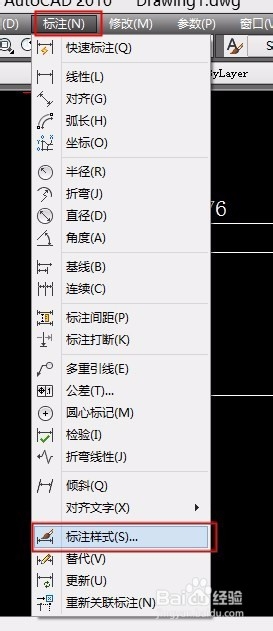
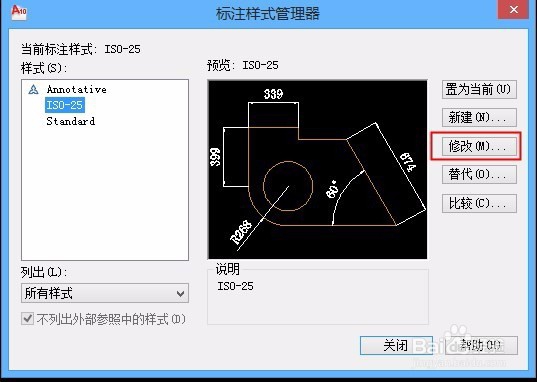
2、进入标注样式修改参数的面板,找到最后一项“公差”命令,小编最常用的是对称偏差,还有就是一个极限偏差,其他两个,不怎么常用,小编就不介绍了,当然,精度要求特别高的零件,我们还可以调整公差数值精度,如图所示,公差标注的类型。
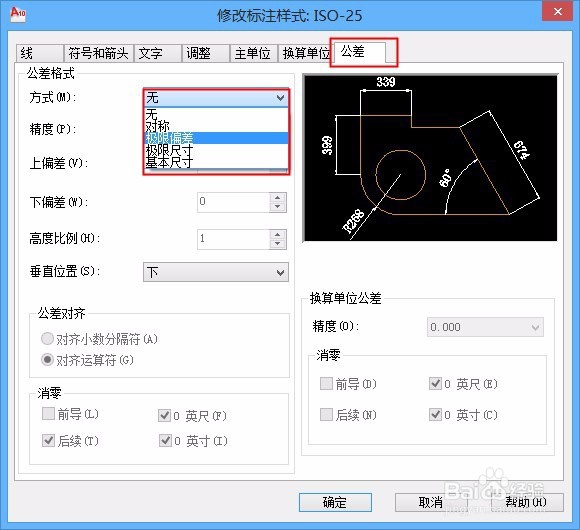
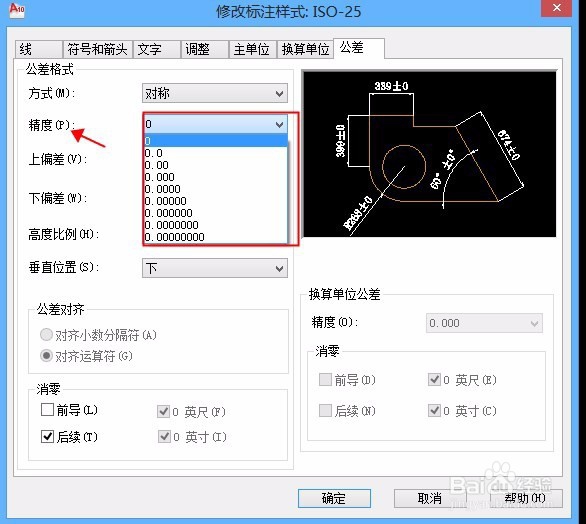
3、小编先给大家说说,“对称”的意思,其实从字面意思不难理解,也就是标注零件的上偏差与下偏差的数值是一样的,区别就是在于正负。我们先输入公差数至0.5,同时精度一定要与公差数值保持一致,其它默认,不修改,结果如图所示,
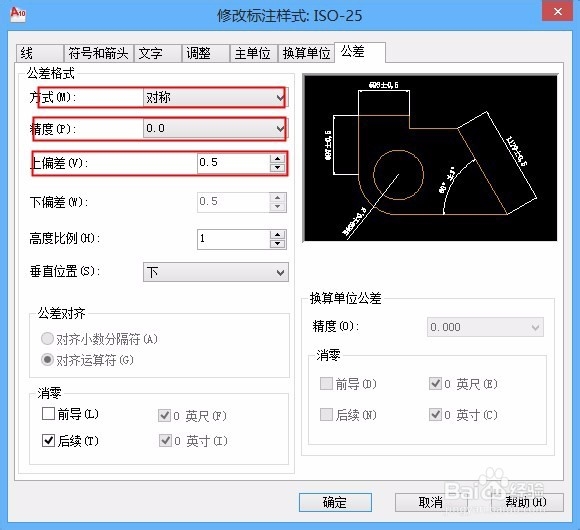
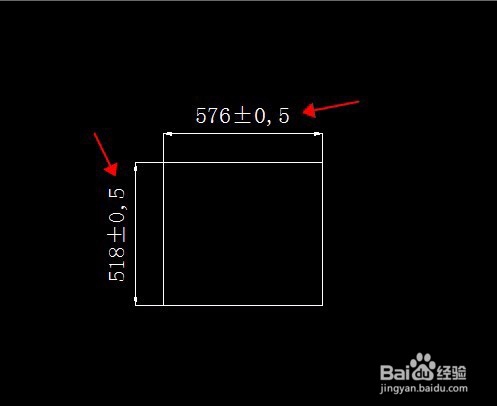
4、然后我们再说说,极限偏差,这个词不知道大家怎么去理解他,这个命令其实就是上偏差的数值和下偏差的数值可以不一样,可以任意修改上下偏差的数值,这里有个高度比例,这个高度比例是以基本尺寸为参照的,一般用0.5大小合适,这里小编用0.8,方便大家看,其它默认,不修改,结果样式如图所示’
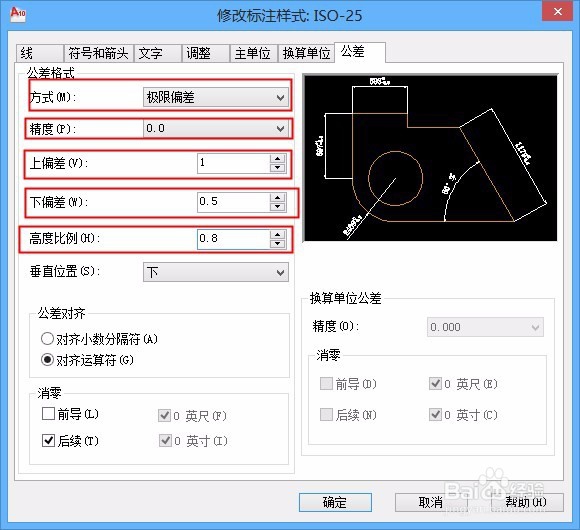
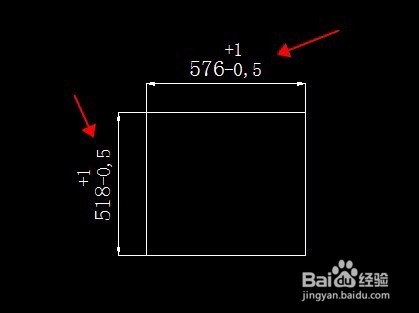
声明:本网站引用、摘录或转载内容仅供网站访问者交流或参考,不代表本站立场,如存在版权或非法内容,请联系站长删除,联系邮箱:site.kefu@qq.com。
阅读量:88
阅读量:58
阅读量:40
阅读量:77
阅读量:179